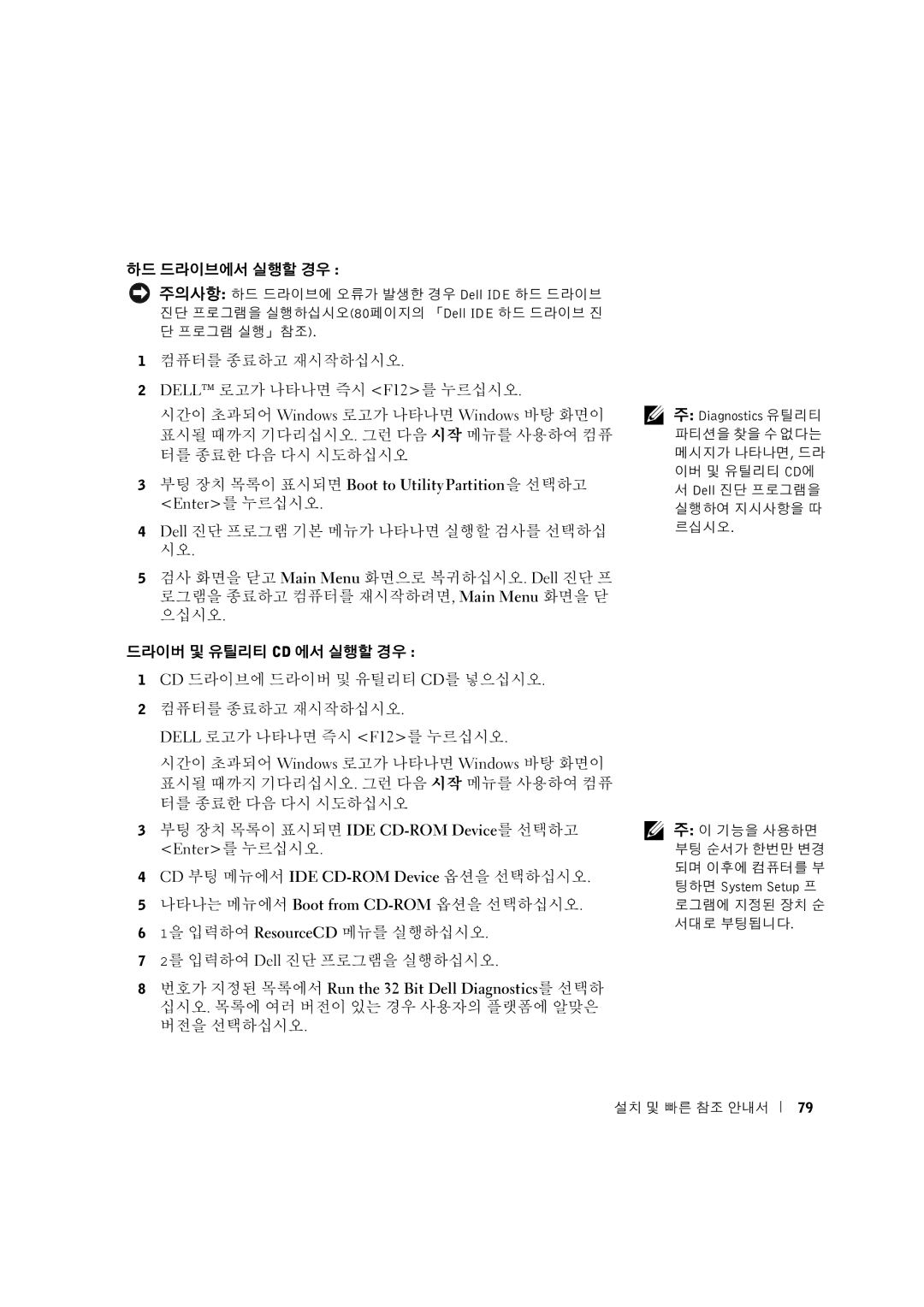하드 드라이브에서 실행할 경우 :
![]() 주의사항: 하드 드라이브에 오류가 발생한 경우 Dell IDE 하드 드라이브 진단 프로그램을 실행하십시오(80페이지의 「Dell IDE 하드 드라이브 진 단 프로그램 실행」참조).
주의사항: 하드 드라이브에 오류가 발생한 경우 Dell IDE 하드 드라이브 진단 프로그램을 실행하십시오(80페이지의 「Dell IDE 하드 드라이브 진 단 프로그램 실행」참조).
1컴퓨터를 종료하고 재시작하십시오.
2DELL™ 로고가 나타나면 즉시 <F12>를 누르십시오.
시간이 초과되어 Windows 로고가 나타나면 Windows 바탕 화면이 표시될 때까지 기다리십시오. 그런 다음 시작 메뉴를 사용하여 컴퓨 터를 종료한 다음 다시 시도하십시오
3부팅 장치 목록이 표시되면 Boot to Utility Partition을 선택하고
<Enter>를 누르십시오.
4Dell 진단 프로그램 기본 메뉴가 나타나면 실행할 검사를 선택하십 시오.
5검사 화면을 닫고 Main Menu 화면으로 복귀하십시오. Dell 진단 프 로그램을 종료하고 컴퓨터를 재시작하려면, Main Menu 화면을 닫 으십시오.
드라이버 및 유틸리티 CD 에서 실행할 경우 :
1CD 드라이브에 드라이버 및 유틸리티 CD를 넣으십시오.
2컴퓨터를 종료하고 재시작하십시오.
DELL 로고가 나타나면 즉시 <F12>를 누르십시오.
시간이 초과되어 Windows 로고가 나타나면 Windows 바탕 화면이 표시될 때까지 기다리십시오. 그런 다음 시작 메뉴를 사용하여 컴퓨 터를 종료한 다음 다시 시도하십시오
3부팅 장치 목록이 표시되면 IDE
<Enter>를 누르십시오.
4CD 부팅 메뉴에서 IDE
5나타나는 메뉴에서 Boot from
61을 입력하여 ResourceCD 메뉴를 실행하십시오.
72를 입력하여 Dell 진단 프로그램을 실행하십시오.
8번호가 지정된 목록에서 Run the 32 Bit Dell Diagnostics를 선택하 십시오. 목록에 여러 버전이 있는 경우 사용자의 플랫폼에 알맞은 버전을 선택하십시오.
![]() 주: Diagnostics 유틸리티 파티션을찾을수없다는 메시지가 나타나면, 드라 이버 및 유틸리티 CD에 서 Dell 진단 프로그램을 실행하여 지시사항을 따 르십시오.
주: Diagnostics 유틸리티 파티션을찾을수없다는 메시지가 나타나면, 드라 이버 및 유틸리티 CD에 서 Dell 진단 프로그램을 실행하여 지시사항을 따 르십시오.
![]() 주: 이 기능을 사용하면 부팅 순서가 한번만 변경 되며 이후에 컴퓨터를 부 팅하면 System Setup 프 로그램에 지정된 장치 순 서대로 부팅됩니다.
주: 이 기능을 사용하면 부팅 순서가 한번만 변경 되며 이후에 컴퓨터를 부 팅하면 System Setup 프 로그램에 지정된 장치 순 서대로 부팅됩니다.
설치 및 빠른 참조 안내서
79